У цьому посібнику перевірте, як встановити Webmin на Debian.
Передумови
Для виконання будь-яких системних змін на Debian потрібно мати доступ до кореневого облікового запису або користувача з привілеєм sudo. Те саме стосується встановлення Webmin.
Якщо на вашому сервері встановлений брандмауер, його також потрібно налаштувати, щоб дозволити трафік Webmin. У цьому посібнику я буду використовувати UFW як типовий.
Встановлення Webmin
Припускаючи, що у вас є доступ до кореневого облікового запису (або будь-якого облікового запису із привілеєм sudo), давайте почнемо встановлювати Webmin.
Існує два способи встановити Webmin на Debian. Перший передбачає захоплення пакету Webmin DEB та встановлення його вручну. Другий метод передбачає налаштування сховища Webmin APT. Я рекомендую використовувати другий метод, оскільки APT автоматично підтримує оновлення Webmin.
Пакет Webmin DEB
Візьміть пакет Webmin DEB.
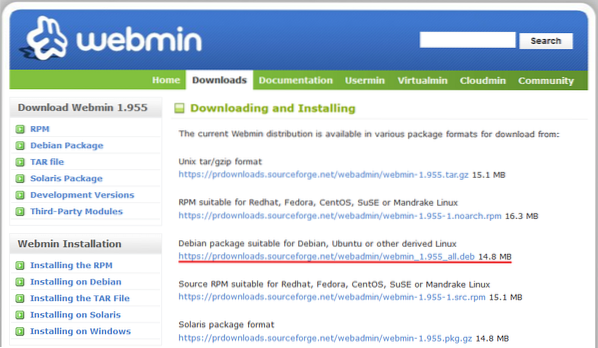
Після завершення завантаження настав час його встановити. Для встановлення будь-якого пакета DEB найкращою ідеєю є використання APT, оскільки вона автоматично визначає та встановлює будь-яку необхідну залежність.
$ apt update && apt install ./ webmin_1.955_всі.деб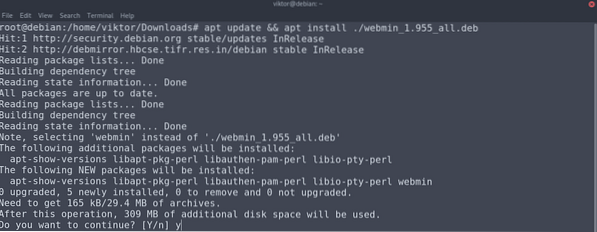
Репозитарій APT Webmin
Webmin пропонує репозиторій APT для всіх дистрибутивів Debian та Debian (Ubuntu, Linux Mint та інші).
Спочатку встановіть такі компоненти.
$ apt update && apt install software-properties-common apt-transport-https wget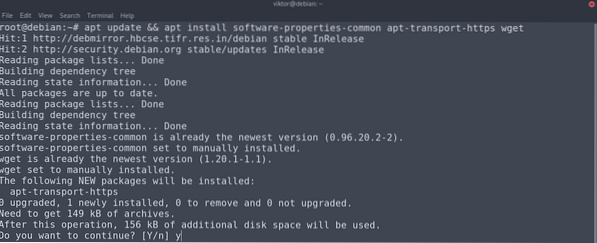
Наступним кроком є додавання ключа Webmin GPG.
$ wget -q http: // www.webmin.com / jcameron-key.asc -O- | apt-key add -
Система готова додати репозиторій Webmin.
$ add-apt-repository "deb [arch = amd64] http: // завантажити.webmin.com / download / repositoryвнесок "

РЕПО APT додано успішно. Оновіть кеш APT.
$ apt оновлення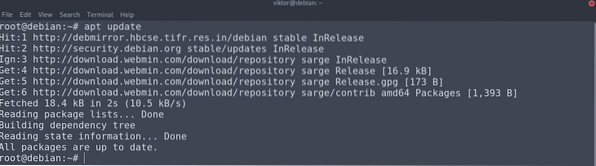
Встановіть Webmin з репозитарію Webmin.
$ apt встановити webmin -y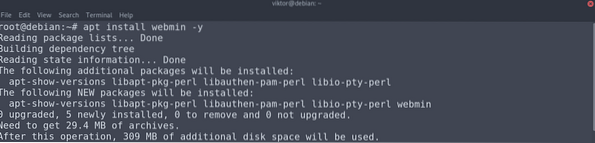
Налаштування брандмауера
За замовчуванням Webmin прослуховує порт 10000 на всіх мережевих інтерфейсах. Припускаючи, що ваш сервер використовує брандмауер, ви повинні дозволити трафік через порт 10000.
Якщо сервер використовує UFW, виконайте таку команду, щоб відкрити порт 10000.
$ ufw дозволяють 10000 / tcp
Якщо сервер використовує nftables для фільтрації з'єднань, виконайте таку команду.
$ nft додати правило inet фільтр вхід tcp dport 10000 ct стан новий, встановлений лічильник прийнятиВикористання Webmin
Тепер Webmin успішно налаштовано. Щоб отримати доступ до інформаційної панелі Webmin, перейдіть за такою URL-адресою. Будь-який сучасний браузер зробить цю роботу.
$ https: //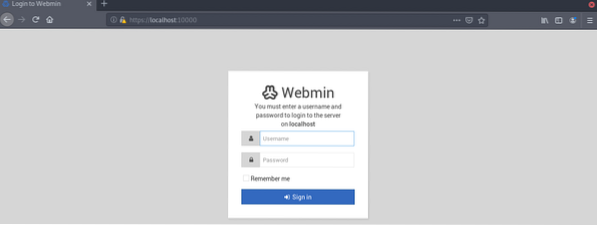
Webmin запитає реєстраційні дані сервера.
Це інформаційна панель Webmin. Він повідомляє основну інформацію про сервер.
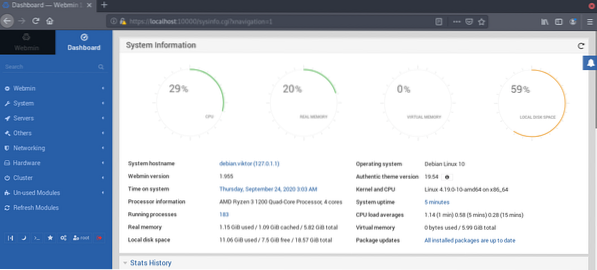
Давайте швидко розглянемо кілька корисних ярликів. На панелі ліворуч перейдіть до Система >> Оновлення програмного пакета. Звідси ви можете керувати оновленнями пакетів.
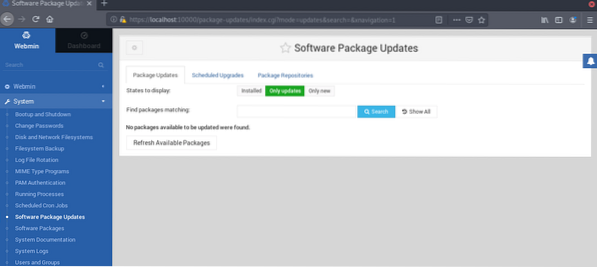
Щоб встановити або оновити пакети, перейдіть до System >> Software Packages.
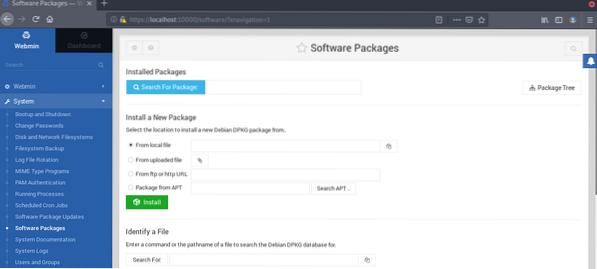
Щоб керувати брандмауером, перейдіть до Мережа >> Брандмауер Linux. Для брандмауера IPv6 перейдіть до Мережа >> Брандмауер IPv6 Linux.
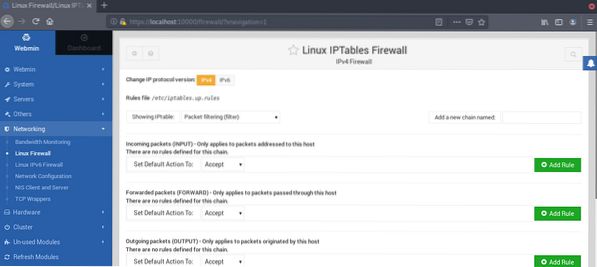
Щоб налаштувати поведінку Webmin, перейдіть до Webmin >> Конфігурація Webmin.
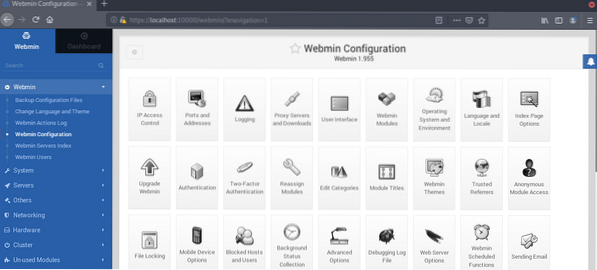
Хочете більш зручного вигляду інтерфейсу Webmin? Увімкніть нічний режим.
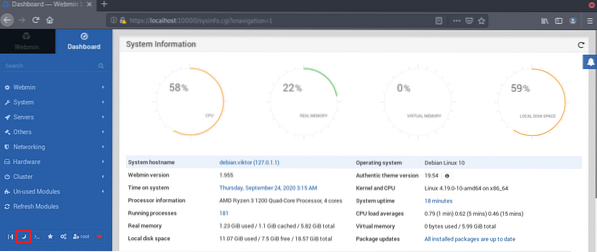
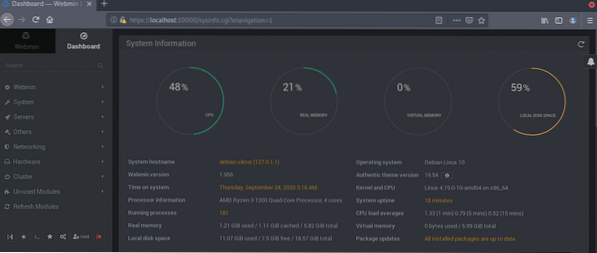
Щоб запустити команди в консолі через Webmin, перейдіть до Інші >> Командна оболонка.
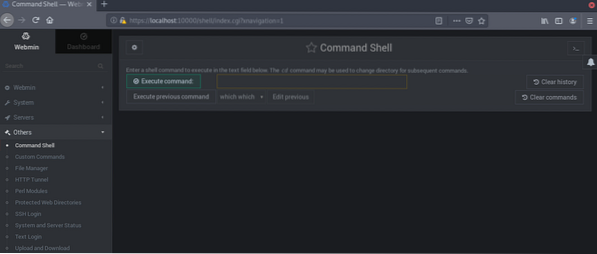
Заключні думки
Webmin - неймовірне програмне забезпечення для системних адміністраторів. Він пропонує більш зручний доступ до різних частин системи без необхідності працювати за допомогою консолі. Для повного освоєння Webmin є безліч підручників, доступних в Інтернеті. Перегляньте офіційну вікі Webmin, щоб отримати детальну інформацію.
Цікавить налаштування Webmin на Ubuntu? Ознайомтеся з цим посібником щодо встановлення та налаштування Webmin на Ubuntu.
Щасливих обчислень!
 Phenquestions
Phenquestions


